Wordページの縦方向の配置を設定する方法
- 醉折花枝作酒筹オリジナル
- 2021-05-08 14:22:2959014ブラウズ
設定方法: まず、処理する必要のある文書を開き、ページ上部の「ページレイアウト」タブをクリックし、「ページ設定」グループの下の三角アイコンをクリックして、ポップアップ ウィンドウ カードの [レイアウト] オプションを選択し、最後に、[ページ] オプションの [垂直配置] ドロップダウン リストで指定された方法を選択します。
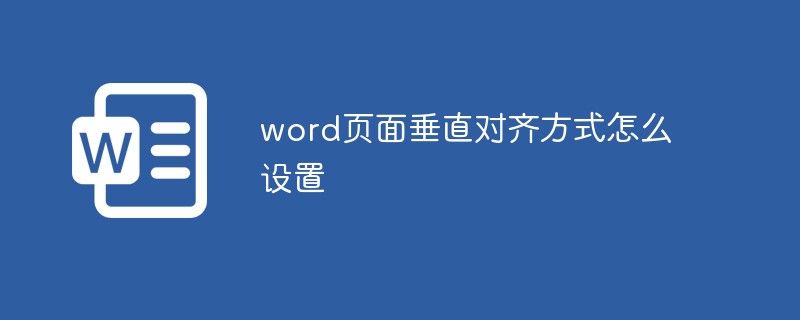


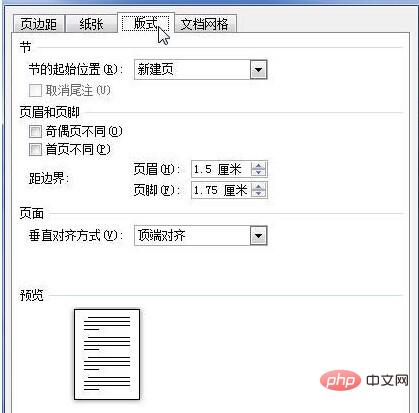
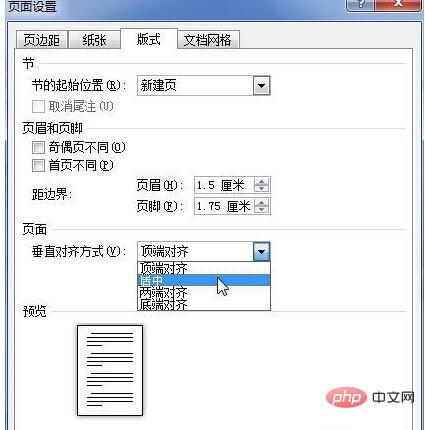
Word チュートリアル 」
以上がWordページの縦方向の配置を設定する方法の詳細内容です。詳細については、PHP 中国語 Web サイトの他の関連記事を参照してください。
声明:
この記事の内容はネチズンが自主的に寄稿したものであり、著作権は原著者に帰属します。このサイトは、それに相当する法的責任を負いません。盗作または侵害の疑いのあるコンテンツを見つけた場合は、admin@php.cn までご連絡ください。
前の記事:改ページを削除する方法次の記事:改ページを削除する方法

